Cómo agregar accesos directos personalizados en el menú de apagado de Android 11 usando Tasker
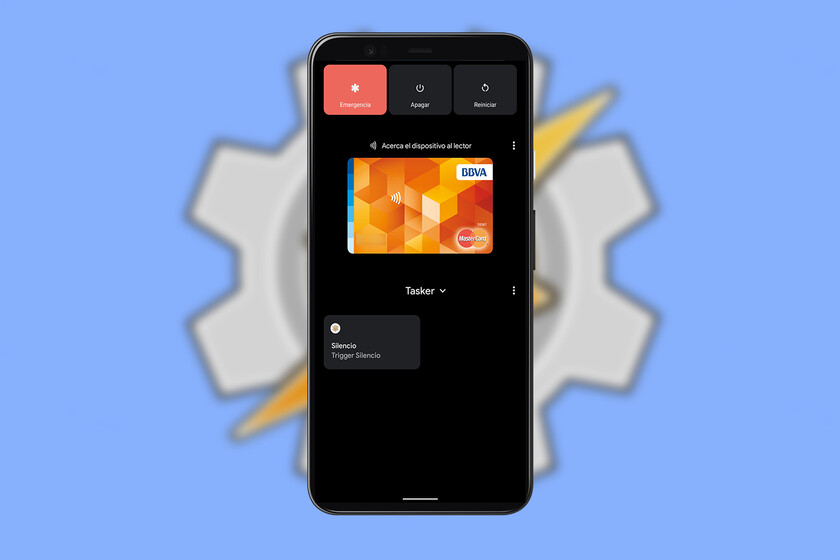
Hace poco más de un año os explicamos qué es Tasker, una aplicación muy potente capaz de automatizar prácticamente cualquier tipo de tarea. Uno de los puntos más fuertes de Tasker es, precisamente, que las acciones se realizan de forma automática en los horarios que tenemos programados.
Hoy te vamos a enseñar cómo agregar accesos directos personalizados con estas automatizaciones en el nuevo menú de apagado de Android 11. De este modo podemos activar y desactivar automatizaciones rápidamente, sin tener que ingresar directamente a la aplicación.
Creando atajos con Tasker
Uno de los grandes qué hay de nuevo en Android 11 es eso el menú de apagado se ha rediseñado por completo. Ahora es un centro de control que nos permite tanto gestionar los métodos de pago como añadir accesos directos a aplicaciones compatibles (muy pocas, por el momento).
Añadiendo un atajo a Tasker podemos activar y desactivar automatizaciones de un toque, sin entrar en la aplicación
Con Tasker podemos agregar atajos a nuestras tareas automatizadas. Aunque Tasker te permite crear tareas de salida (para desactivar las tareas que hemos creado), no todos los días es igual, por lo que a veces es necesario deshabilitar o habilitar tareas manualmente. Al agregar un acceso directo, podemos hacerlo con un par de clics, en lugar de abrir la aplicación Tasker.
![]()
Si queremos crear un acceso directo a una tarea automatizada que ya hemos creado en Tasker solo tenemos que seguir estos pasos.
-
Mantenga presionado el botón de encendido para acceder al menú de Android 11
-
Haga clic en el menú de tres puntos para “agregar controles”
-
Si Tasker no aparece directamente, búscalo en “ver otras aplicaciones”
-
Añadir Tasker
-
Agrega automatización, aparecerán las que hayas creado
-
Presiona “guardar”
Listo. Con esto lograremos tener acceso rápido de encendido / apagado nuestra automatización Tasker, para poder realizar estas funciones sin tener que abrir la aplicación.
